Par ārējās atmiņas ierīces tiek uzskatīti vērtīga jebkuram datora lietotājam. Datu ietvaros dators ir laba ideja, bet ne ļoti vislabāk. Tas ir saistīts ar iemeslu, ka dators darbojas uz OS, kas var tikt bojāts un bojātas jebkāda iemesla dēļ. Tādējādi lietotāju vajadzībām ārēju atmiņas ierīci, lai saglabātu datus, pilnīgi bez jebkāda riska zaudēt. Šī paša iemesla dēļ jautājums , kā sadedzināt CD ir viens, ka tiek atbildēts šo pamācību. Lietotājs saņem padziļinātas zināšanas par ideju, un tā paša iemesla dēļ, procesi, kas tiek izskaidrotas var īstenot jebkurš lietotājs. Lai vislabāk no apmācība ir ieteicams izlasīt līdz beigām, lai notīrītu visus jautājumus, kas viņam ir prātā.

Part 1 CD dedzināšana mehānisms
CD dedzināšana ir ideja, kas tiek izmantots, lai uz lietošanas veidiem, kas nav tech savvy vispār. Tā ir tā paša iemesla dēļ, ka augstās galalietotājiem tiek izmantots vārds, piemēram, optisko disku autorēšanas. Termins nozīmē, ka kopējais apkopojums, kā arī rakstīšanas datu ir kaut kas ir iekļauts tajā. Par lietotājiem, kuri vēlas, lai saņemtu lielāko daļu no tā tās ieteicams iegūt process pabeigts, kā vienu minētajiem virzieniem.
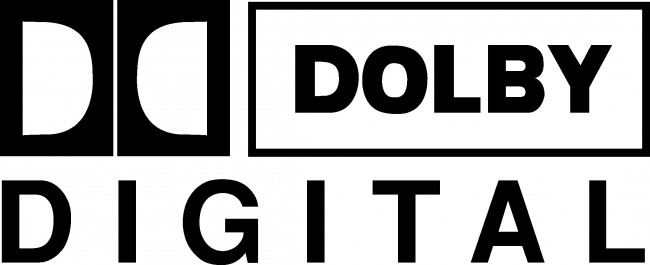
Kopumā 3 procesi tiek minēts, kas ļaus un aptver katru lietotāju, kas vēlas, lai sadedzinātu CD vai DVD veiksmīgi. Pilns failu sistēma tiek izmantota, lai izveidotu attēlu optisko disku. Šis attēls tiek izmantots, lai pārsūtītu datus uz diska. Tas nozīmē, ka lietotājs nodod attēlu uz diska ar vieglumu un apmierinātību. Lietderība vai kādu programmatūru var izmantot, lai iegūtu izdarīt bez izdošanas un nepatikšanas darbu. Šiem uzņēmumiem ir īpaši izstrādātas, lai radītu labāko iznākumu un kopēt datus uz diska nevainojami.

2. daļa Idejas, kas ir saistīti ar diska dedzināšana
Dati par diska jebkāda veida veida ir sadalīts sesijās. Sesijas, no otras puses, ir trīs daļas kopā. Pirmā daļa sesijas ir galvenais, kurā ietver visu informāciju, satura rādītāju, kas satur vispārēju informāciju par trasēm un vadību, ka iezīmē beigas sesiju. ISO 9660 ir standarts, kas tiek izmantots, lai iegūtu darbu izdarīt. Standarta ir sadalīta dažādām sastāvdaļām, kas ir izstrādāti ar uzņēmumiem, kas strādā uz ideju.

Piemēram, Apple saistītās paplašinājumi tiek izmantotas, lai rakstītu diskus, izmantojot Macintosh logi saistītās paplašinājumi tiek izmantotas, lai rakstītu CD, izmantojot Windows OS. Ir arī citi paplašinājumi, ko izmanto uzņēmumi apvienojas, lai boot no CD no ROM. Viens šāds pagarinājums ir pazīstams kā El Torito. Par ISO standartu, ir jāatzīmē, ka uzņēmumi izmanto šos paplašinājumus ar savu vārdu. Piemēri ir Apple ISO 9660 paplašinājumi, Amiga paplašinājumi un saraksts turpinās.
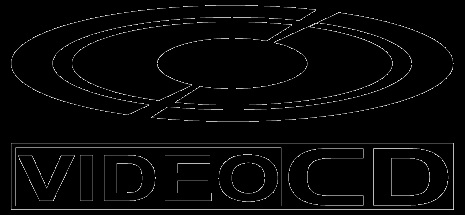
3. daļa procesi, lai iegūtu darbu izdarīt viegli
Ir trīs procesi, ko var izmantot, lai sadedzinātu CD vai DVD, izmantojot jebkuru OS. Lai gan skaitlis nav precīzs, bet tie ir tie, kas var tikt izmantoti, lai vispārēji rakstīt CD un DVD. Ja lietotājs nav apmierināts ar kādu no minētajiem procesiem, tad tiešsaistes forumos ir jāmeklē, lai iegūtu vairāk idejas.
Process # 1
Process, kas ir jāizmanto, lai rakstītu DVD vai CD ir minēta kā zem. ITunes programmatūra ir viens, kas tiek izmantots šajā procesā, lai iegūtu lieliskus rezultātus, kas atbilst lietotāja prasībām:
1. Pirmajā solī lietotājam ir nepieciešams ievietot CD uz datora, lai turpinātu procesu:
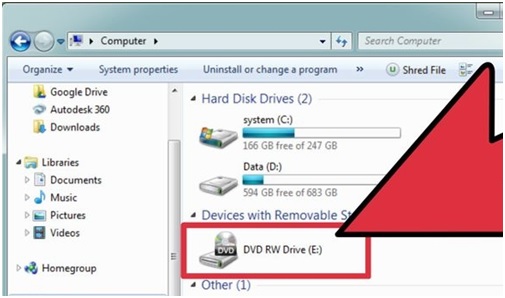
2. Jaunais saraksts ir, tad tiks izveidots, ja lietotājs nevēlas esošie tie jāsadedzina. Ceļš, kas ir jāievēro, ir File> jauns playlist. Otrs veids ir nospiest CTRL + N, lai radītu tā:
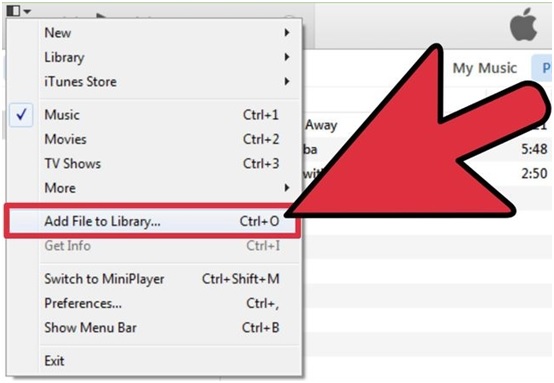
3. ceļš, tad ir jāievēro, ir file> ierakstīt mūziku uz diska. Tas arī pabeidz procesu pilns:
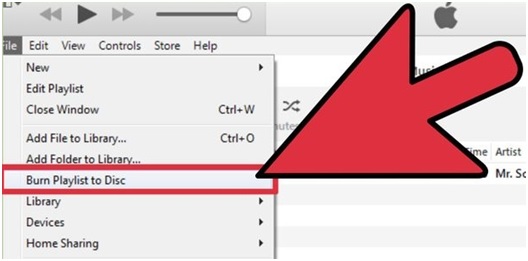
Process # 2
Windows Media player ir citu programmatūru, kas ir izmantots procesā. Līdz ar to šis process ietver izmantošanu Windows Media Player. Pilnīgs soļi, kas ir jāizpilda, ir minēta kā ar:
1. CD tiek ievietots disks, lai sāktu procesu:
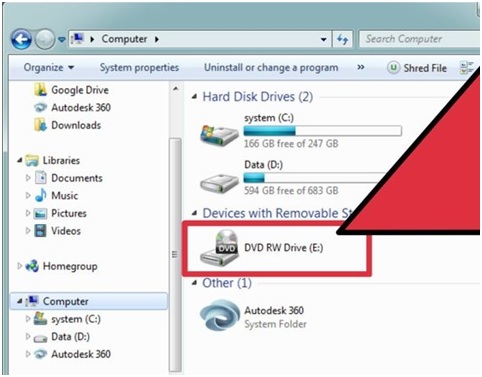
2. Pēc atvēršanas Windows Media Player lietotāju vajadzībām, noklikšķiniet uz cilnes ierakstīšanas virzās uz priekšu:
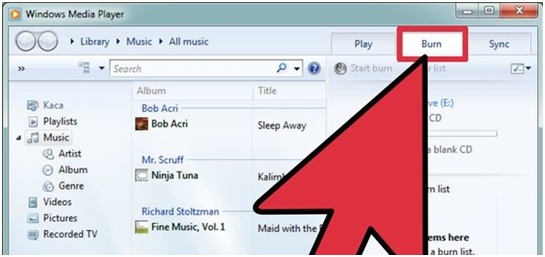
3. mūzika ir tam jāpievieno CD pārvietojas ar procesu:
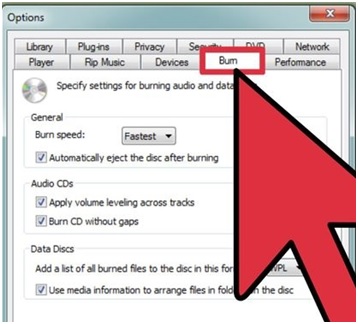
4. starta apdegums poga ir tad jānospiež, lai pabeigtu šo procesu pilnībā, jo sāktu dedzināšana:
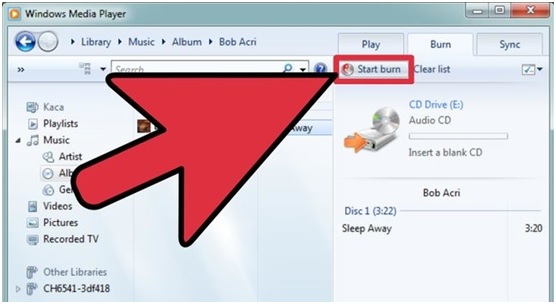
Process # 3
Šim procesam Real spēlētājs ir viens, kas tiek izmantots. Vispārējie soļi ir viegli sekot un kopā ar ekrānšāviņi, lai iegūtu darbu izdarīt:
1. CD, kas ir jāsadedzina tiek ievietota ROM, lai sāktu procesu:
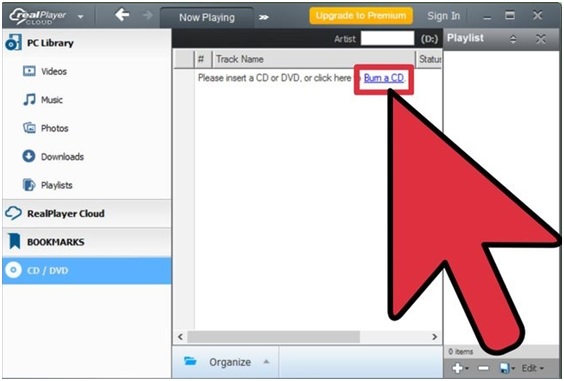
2. CD veids ir tad, kas izvēlēta, lai turpināt ar procesu:
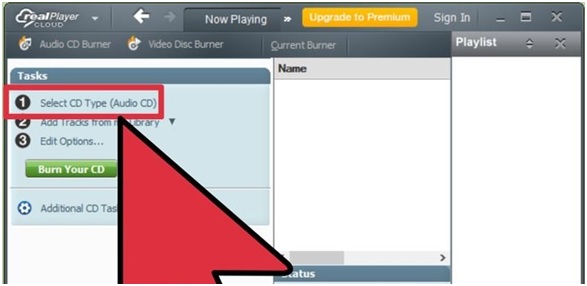
3. iespējas ir, tad jāizvēlas, lai sadedzinātu CD vislabākajā veidā. Lai iegūtu vislabākos rezultātus, ir ieteicams, lai atlasītu opcijas, jo tie ir minēti zemāk:
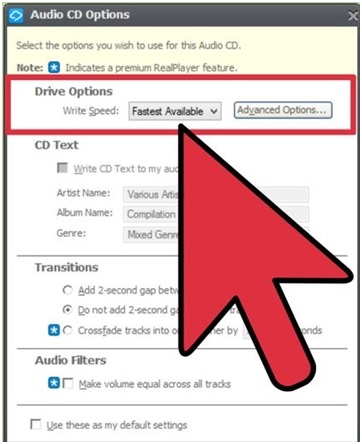
4. ierakstīt savu CD tad var uzklikšķināt, lai turpinātu procesu. Tas arī pabeidz procesu pilns:
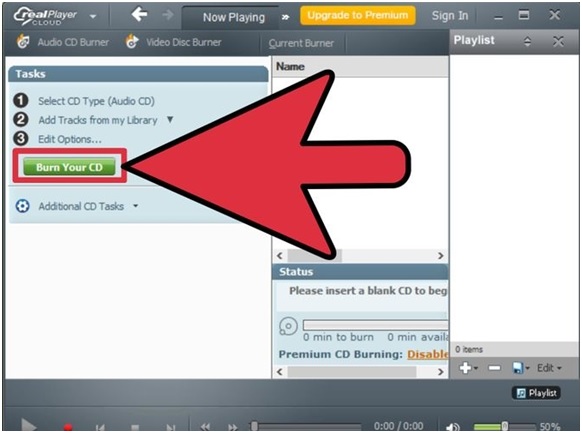
Atkarībā no lietotāja programmas, kas ir instalēta ieteicams, lai saņemtu darīts, jo par procesiem, kas ir minēti darbu. Ir arī jāatzīmē, ka lietotājs var piemērot procesus, vienkārši viens soļus, kas ir minēti, ir piemēroti. Kopējais marka un no programmatūras programmas, kas ir minēti procesos izmantošana iepriekš ir viegli iet ar.
Kompiuterių problemos
- Kompiuterių avarijos Problemos +
- Ekranas Klaida Win10 +
- Išspręskite numeris kompiuterinių +
-
- Kompiuterių įpratęs Miego
- Neužsiveda, o naudojant skirtingą OS?
- Įjungti Atkurti variantas
- Išspręskite "Access Denied klaida"
- Žemas atminties klaida
- Trūksta DLL failai
- PC nebus uždaryti
- Klaida 15 Failas nerastas
- Firewall nedirba
- Negali patekti BIOS
- Kompiuterių perkaitimo
- Unmountable Įkėlimo tomas Klaida
- AMD Greita Stream "Klaida
- "Ventiliatoriaus triukšmo per garsiai" klausimas
- Shift klavišą neveikia
- Nėra garso ant kompiuterio
- "Užduočių Dingo" Klaida
- Kompiuteryje, kuriame veikia lėtai
- Kompiuterių paleidžiamas automatiškai
- Kompiuteris neįsijungia
- Aukštos CPU naudojimas Windows
- Nepavyko prisijungti prie "Wi-Fi
- "Kietasis diskas blogas sektorius"
- Kietasis diskas yra neaptinkamas?
- Nepavyko prisijungti prie interneto Windows 10
- Negali Įveskite Safe Mode Windows 10






